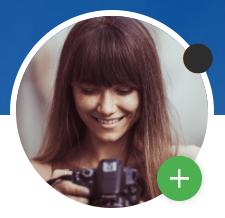検索
This post is also available in:
![]() English
English ![]() Русский
Русский ![]() Français
Français ![]() Deutsch
Deutsch ![]() Српски
Српски ![]() Українська
Українська ![]() Português
Português ![]() Български
Български ![]() 简体中文
简体中文
Vivaldi フォーラムには何千ものトピックがあるため、すべてのカテゴリを閲覧するよりも、検索機能を使って探しているものを見つける方が効率的です。 同じ質問が別のスレッドですでに投稿されている可能性があるため、新しいトピック(特に機能要望)を投稿する前に検索することも重要です。
検索
検索を実行するには:
- ページの右上隅にある
 検索ボタンをクリック
検索ボタンをクリック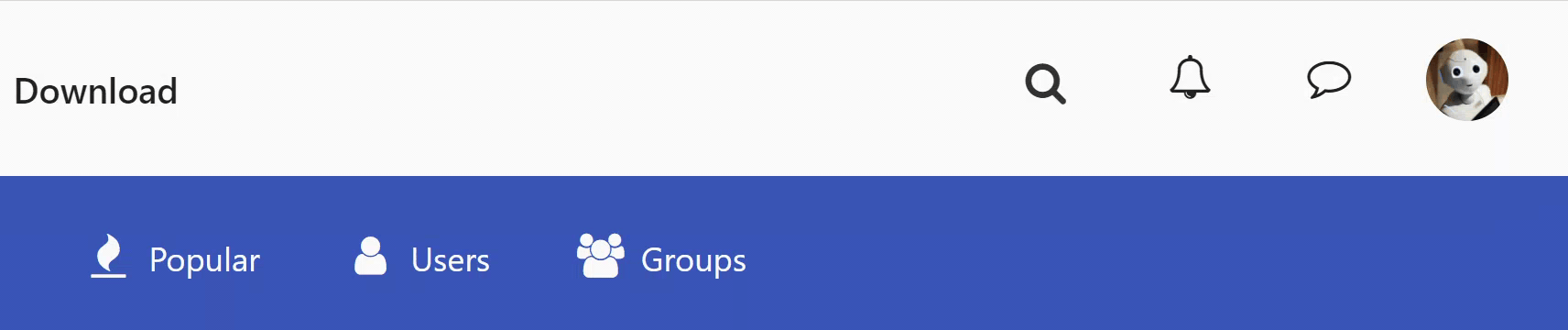
- 検索キーワードを入力
- ドロップダウンメニューで表示される検索候補を参照するか、Enter キーを押してすべての結果を表示
高度な検索
高度な検索を使用すると、無関係な検索結果を除外できます。
高度な検索を行うには:
オプション 1
- 検索を実行
- 結果ページにて、高度な検索をクリック
- 検索条件を微調整
- 検索をクリック
オプション 2
- 検索フィールドで
 高度な検索ボタンをクリック
高度な検索ボタンをクリック - 検索ページにて、検索キーワードを入力
- 検索条件を微調整
- 検索をクリック
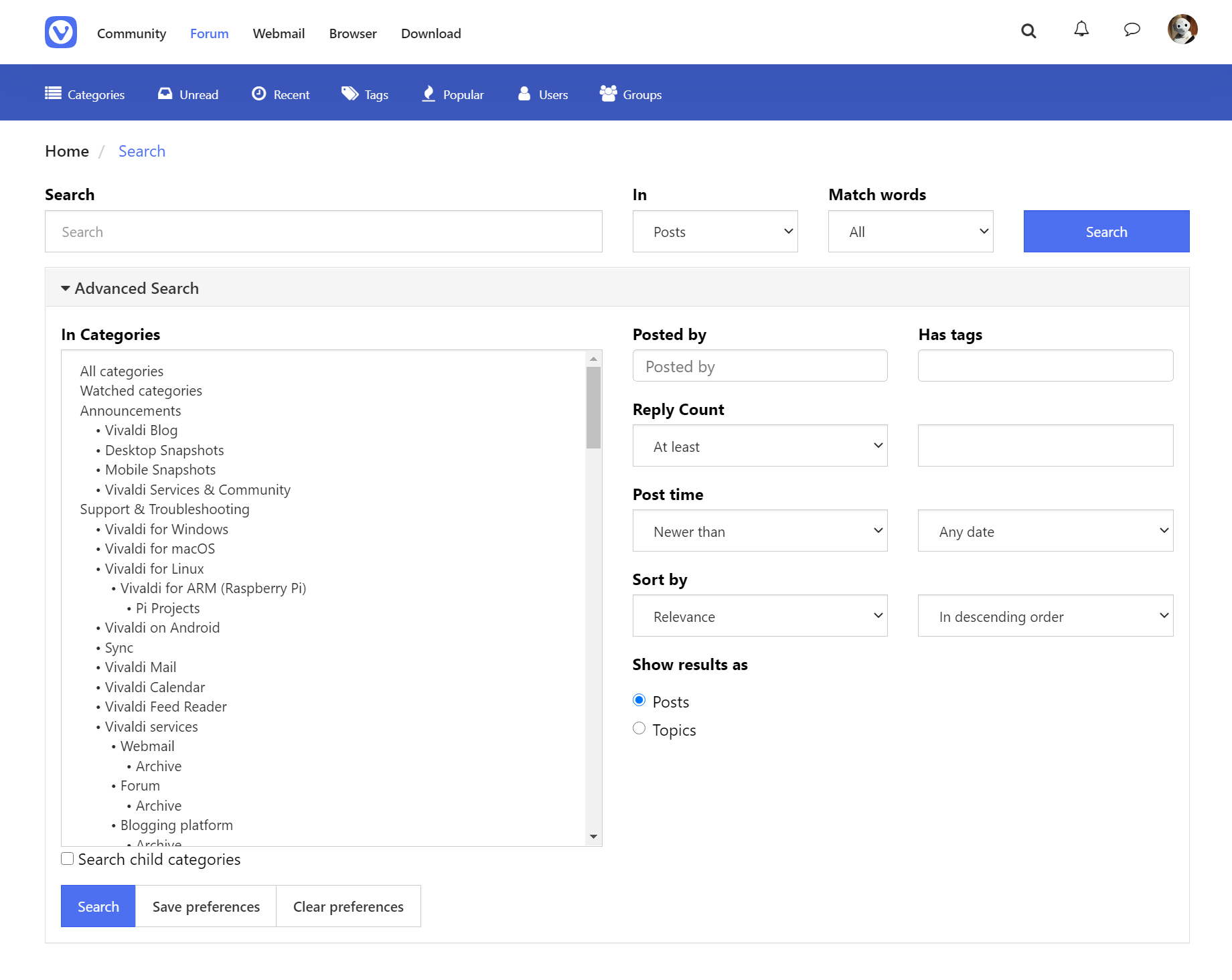
上記を試しても検索結果が表示されない場合は、こちらのスレッドを参照ください。
モバイルでの検索
小さいウィンドウ(スマートフォン、ウェブパネル)でフォーラムを見てい流場合、次のように検索します:
- ページの右上隅からメニューを開く
- ナビゲーションボタンから検索を選択
- 検索ページにて、検索キーワードを入力
- 検索条件を微調整
- 検索をタップまたはクリック
検索オプション
最も関連性の高い結果のみを必要とする場合は、高度な検索ページで利用できるさまざまな検索オプションを使用して検索を絞り込むことをお勧めします。
検索オプションは以下の通りです:
- タイトルと投稿
- タイトル
- 投稿
- ユーザー
- タグ
次の項目で検索結果を絞り込むことができます:
- カテゴリ
- 投稿者
- タグ
- 返信数
- 投稿時間
検索結果は、以下の項目に沿って昇順と降順の両方で並べ替えることができます:
- 妥当性
- 投稿時間
- 投票数
- 最後の返信時間
- スレッドのタイトル
- 返信数
- 閲覧数
- 投票数
- スレッド開始日
- ユーザー名
- カテゴリ
結果は次のように表示できます:
- 投稿
- スレッド
検索設定の保存
同様の検索を頻繁に行う場合は、検索設定を保存することでプロセスをスピードアップできます。 そうすることで、検索または高度な検索を行うたびに、設定を使用して結果を絞り込むことができます。
検索設定を保存するには:
- 高度な検索ページで検索条件を設定
- 検索ボタンの右隣にある、設定の保存をクリック
検索設定をクリアするには:
- 高度な検索ページに移動
- 設定をクリアをクリック
Vivaldi フォーラム検索をカスタム検索エンジンとして追加
フォーラムを開いていない場合でもフォーラムのディスカッションをすばやく見つけるには、Vivaldi ブラウザにカスタム検索エンジンとしてフォーラムの検索を追加します。
フォーラムの検索をカスタム検索エンジンとして追加するには:
- Vivaldi フォーラムにアクセス
- ページの右上隅にある
 検索ボタンをクリック
検索ボタンをクリック - 検索フィールドを右クリック
- コンテキストメニューから検索エンジンとして追加を選択
- 必要に応じて、検索エンジンの説明を編集
- ニックネームを付ける – たとえば、「f」または「vf」など
- 追加 をクリック
Vivaldi およびカスタム検索エンジンでの検索の詳細については、検索に関するヘルプページをご覧ください。
ユーザーの検索
ユーザーを探すには、(青い)フォーラムメニューの ユーザー タブに移動します。 ここでは、オンラインのユーザー、投稿数が最も多いユーザー、評判の高いユーザーを確認したり、ユーザー名がわかっているときにユーザーを検索したりできます。
特定のユーザーを探しているのではなく、コミュニティマネージャーやモデレーターなどの特定の役割の誰かを探している場合、グループタブに移動して、グループを参照してください。
ユーザーが新しいスレッドを開始したときに通知を受け取るには、ユーザーのプロファイルに移動して、アバターの端にある + ボタンをクリックします。 カバー画像の右端にあるメニュー内 > フォロー中 / フォロワー よりフォロワーとあなたがフォローしている人の確認が可能です。